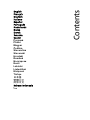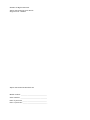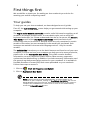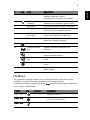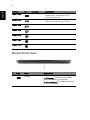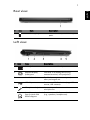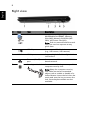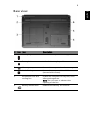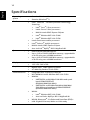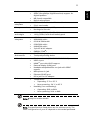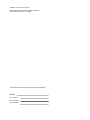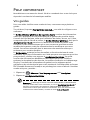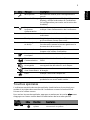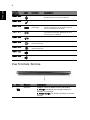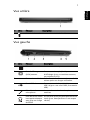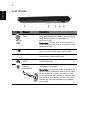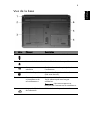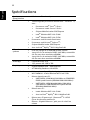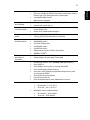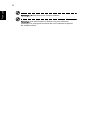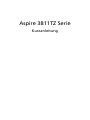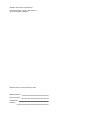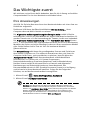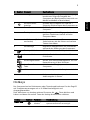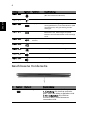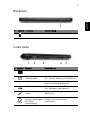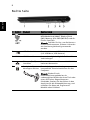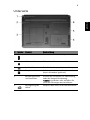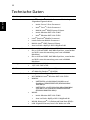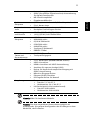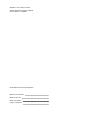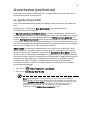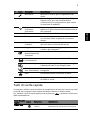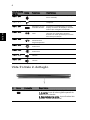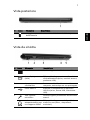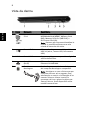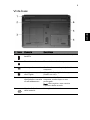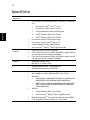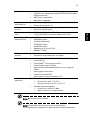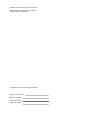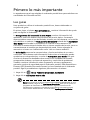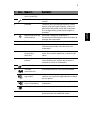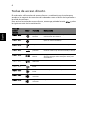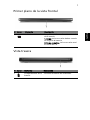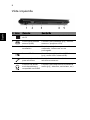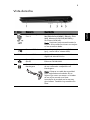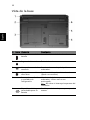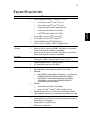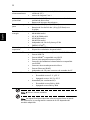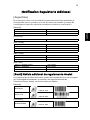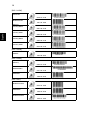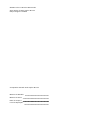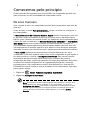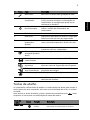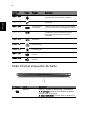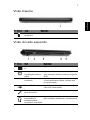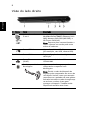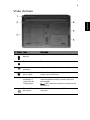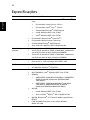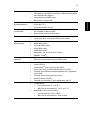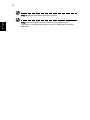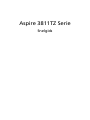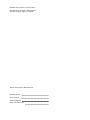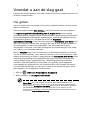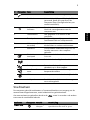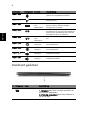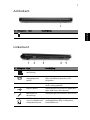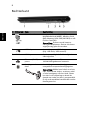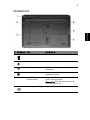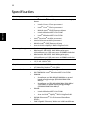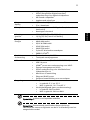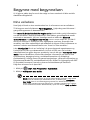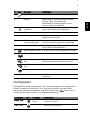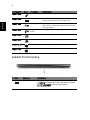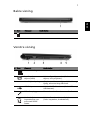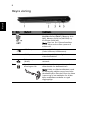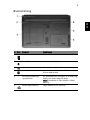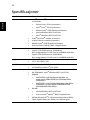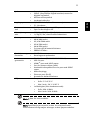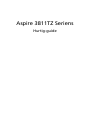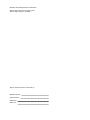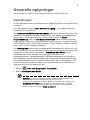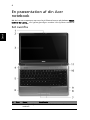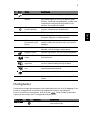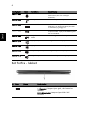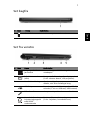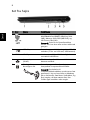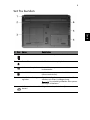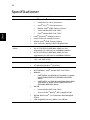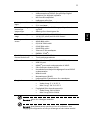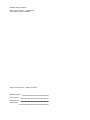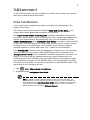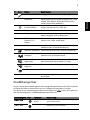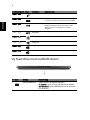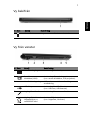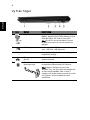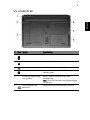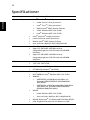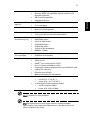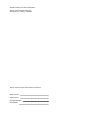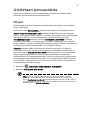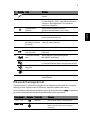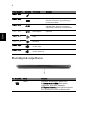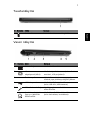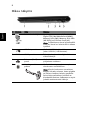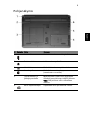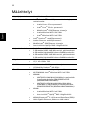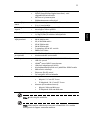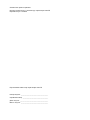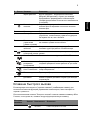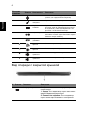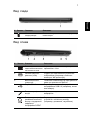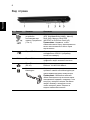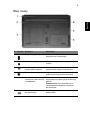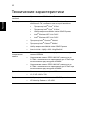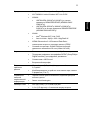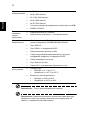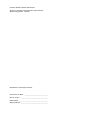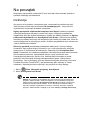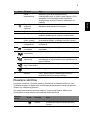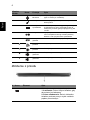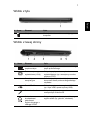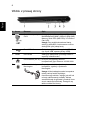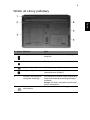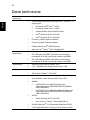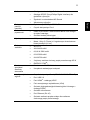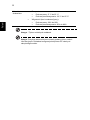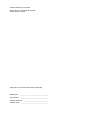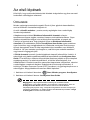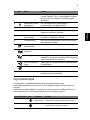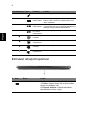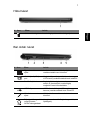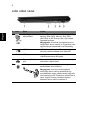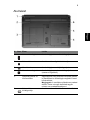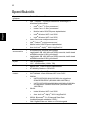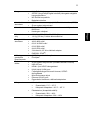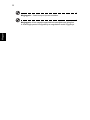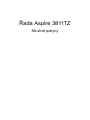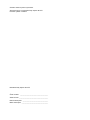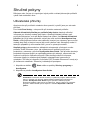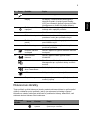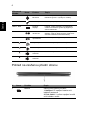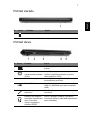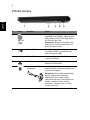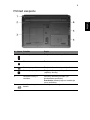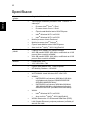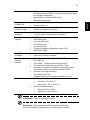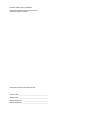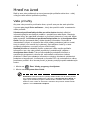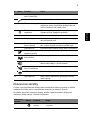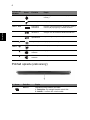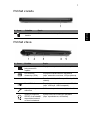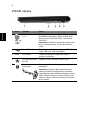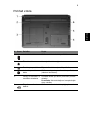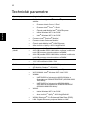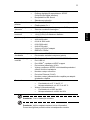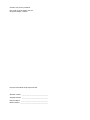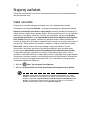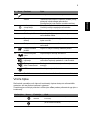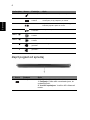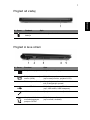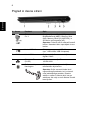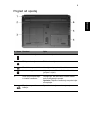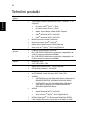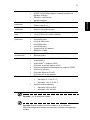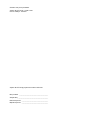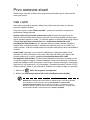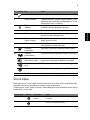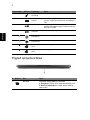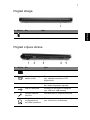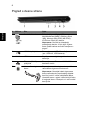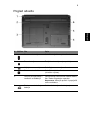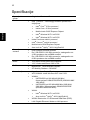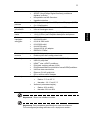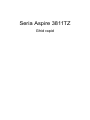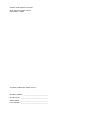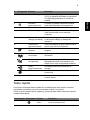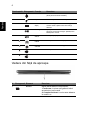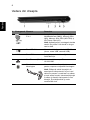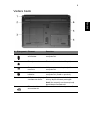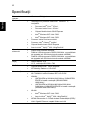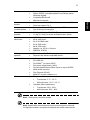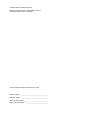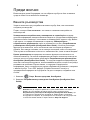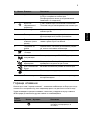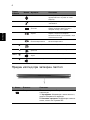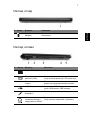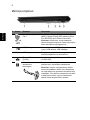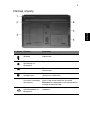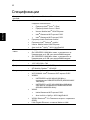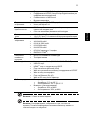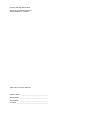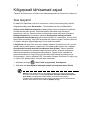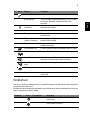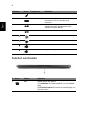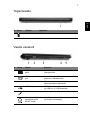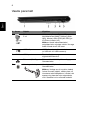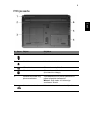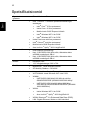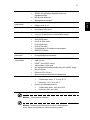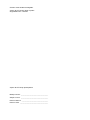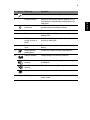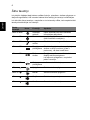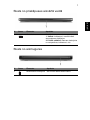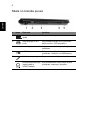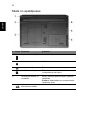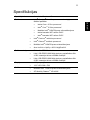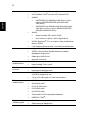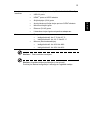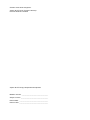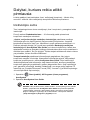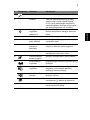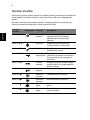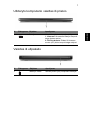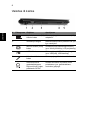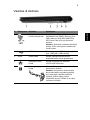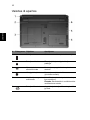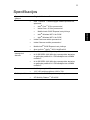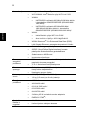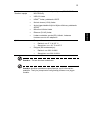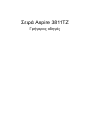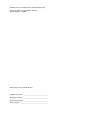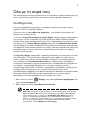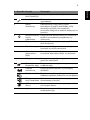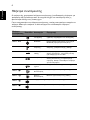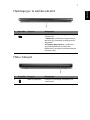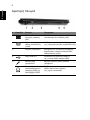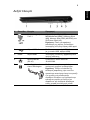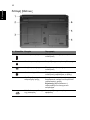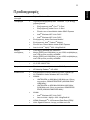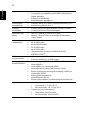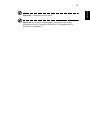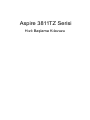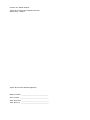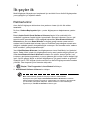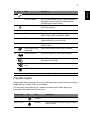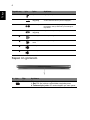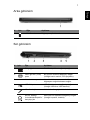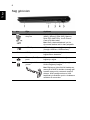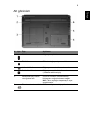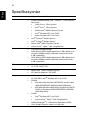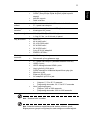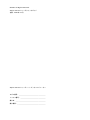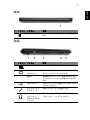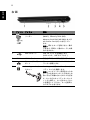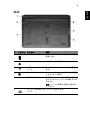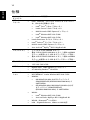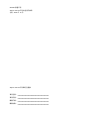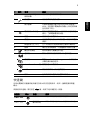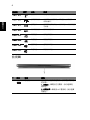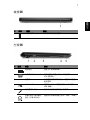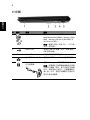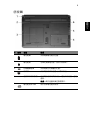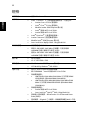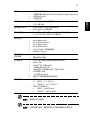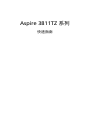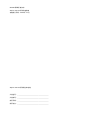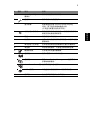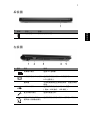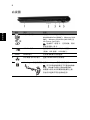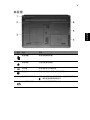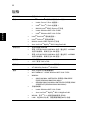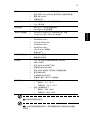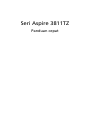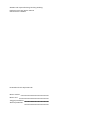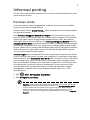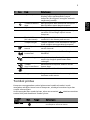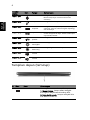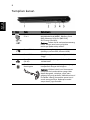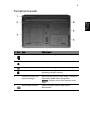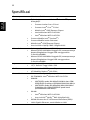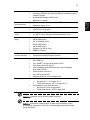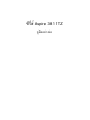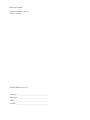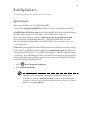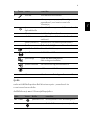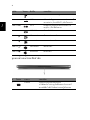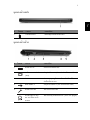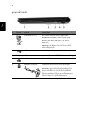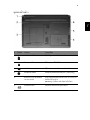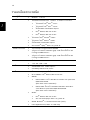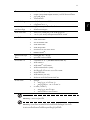Acer Aspire 3811TG Snelstartgids
- Categorie
- Notitieboekjes
- Type
- Snelstartgids
Deze handleiding is ook geschikt voor
Pagina wordt geladen...
Pagina wordt geladen...
Pagina wordt geladen...
Pagina wordt geladen...
Pagina wordt geladen...
Pagina wordt geladen...
Pagina wordt geladen...
Pagina wordt geladen...
Pagina wordt geladen...
Pagina wordt geladen...
Pagina wordt geladen...
Pagina wordt geladen...
Pagina wordt geladen...
Pagina wordt geladen...
Pagina wordt geladen...
Pagina wordt geladen...
Pagina wordt geladen...
Pagina wordt geladen...
Pagina wordt geladen...
Pagina wordt geladen...
Pagina wordt geladen...
Pagina wordt geladen...
Pagina wordt geladen...
Pagina wordt geladen...
Pagina wordt geladen...
Pagina wordt geladen...
Pagina wordt geladen...
Pagina wordt geladen...
Pagina wordt geladen...
Pagina wordt geladen...
Pagina wordt geladen...
Pagina wordt geladen...
Pagina wordt geladen...
Pagina wordt geladen...
Pagina wordt geladen...
Pagina wordt geladen...
Pagina wordt geladen...
Pagina wordt geladen...
Pagina wordt geladen...
Pagina wordt geladen...
Pagina wordt geladen...
Pagina wordt geladen...
Pagina wordt geladen...
Pagina wordt geladen...
Pagina wordt geladen...
Pagina wordt geladen...
Pagina wordt geladen...
Pagina wordt geladen...
Pagina wordt geladen...
Pagina wordt geladen...
Pagina wordt geladen...
Pagina wordt geladen...
Pagina wordt geladen...
Pagina wordt geladen...
Pagina wordt geladen...
Pagina wordt geladen...
Pagina wordt geladen...
Pagina wordt geladen...
Pagina wordt geladen...
Pagina wordt geladen...
Pagina wordt geladen...
Pagina wordt geladen...
Pagina wordt geladen...
Pagina wordt geladen...
Pagina wordt geladen...
Pagina wordt geladen...
Pagina wordt geladen...
Pagina wordt geladen...
Pagina wordt geladen...
Pagina wordt geladen...
Pagina wordt geladen...
Pagina wordt geladen...
Pagina wordt geladen...
Pagina wordt geladen...
Pagina wordt geladen...
Pagina wordt geladen...
Pagina wordt geladen...

Modelnummer: ____________________________________
Serienummer: _____________________________________
Aankoopdatum: ___________________________________
Plaats van aankoop: _______________________________
© 2009. Alle rechten voorbehouden.
Snelgids voor de Aspire 3811TZ Serie
Oorspronkelijke uitgave: 12/2009
Aspire 3811TZ Serie Notebook PC

3
Voordat u aan de slag gaat
Bedankt dat u hebt gekozen voor een notebook van Acer als oplossing voor uw
mobiele computereisen.
Uw gidsen
Om u te helpen met het werken op het Acer notebook hebben we een aantal
gidsen ontworpen:
Allereerst helpt de kaart Aan de slag… u bij het instellen van uw computer.
De Algemene gebruikershandleiding van de Aspire Series bevat handige
informatie die van toepassing zijn op alle modellen uit de Aspire productreeks.
De handleiding behandelt basale onderwerpen, zoals de het gebruik van het
toetsenbord, geluid, enz. Vandaar dat zowel de Algemene
gebruikershandleiding als de hieronder genoemde AcerSystem User Guide af en
toe naar functies of kenmerken verwijzen die slechts voor enkele modellen in
de reeks gelden, en dus niet noodzakelijk voor het model dat u heeft
aangeschaft. Dit wordt in de tekst aangegeven met opmerkingen in de trand
van "alleen voor bepaalde modellen".
Met de Snelgids krijgt u een introductie in de basiseigenschappen en functies
van uw nieuwe computer. Als u meer wilt weten over hoe uw computer u kan
helpen productiever te werken, raadpleeg dan de AcerSystem User Guide. Deze
Gebruikershandleiding bevat gedetailleerde informatie over onderwerpen
zoals systeemfuncties, gegevensherstel, uitbreidingsopties en probleem
oplossen. Daarnaast bevat het informatie over garantie en de algemene
voorwaarden en veiligheid voor uw notebook. Het is als Portable Document
Format (PDF) beschikbaar en is al van te voren op uw notebook gezet. Volg
deze stappen voor toegang tot dit document:
1 Klik op Start, Alle Programma’s, AcerSystem.
2 Klik vervolgens op AcerSystem User Guide.
Opmerking: Als u het bestand wilt inzien, dient Adobe Reader te zijn
geïnstalleerd. Als Adobe Reader nog niet op uw computer is geïnstalleerd,
wordt, als u op AcerSystem User Guide klikt, eerst het installatieprogramma
van Adobe Reader gestart. Volg de instructies op het scherm om het
programma te installeren. Gebruiksaanwijzingen bij Adobe Reader vindt u
in het menu Help en Ondersteuning.

4
Nederlands
Rondleiding door uw Acer
notebook
Nadat u de computer hebt ingesteld zoals is beschreven op de poster Aan de
slag..., bent u nu klaar voor een rondleiding door het nieuwe Acer notebook.
Bovenkant
# Pictogram Item Beschrijving
1 Acer Crystal Eye
webcam
Webcam voor videocommunicatie.

5
Nederlands
Sneltoetsen
De computer gebruikt sneltoetsen of toetscombinaties voor toegang tot de
meeste besturingselementen, zoals helderheid en geluidsvolume.
Om een sneltoets te gebruiken drukt u de <Fn> -toets in voordat u de andere
toets van de combinatie indrukt.
2 Microfoon Interne microfoon voor geluidsopname.
3 Beeldscherm Ook wel Liquid-Crystal Display (LCD)
genoemd, geeft de output van de
computer weer (Configuratie kan per
model verschillen).
4 Aan/uit-knop/
indicator
Schakelt de computer aan en uit. /
Geeft de vermogenstatus van de
computer aan.
5 Toetsenbord Om gegevens in te voeren in de
computer.
6 Touchpad Tastgevoelig aanwijsapparaat dat
functioneert als een computermuis.
7 Kliktoetsen (links
en rechts)
De toetsen links en rechts functioneren
als de linker en rechter muistoetsen.
8 Polssteun Comfortabele ondersteuning voor uw
handen wanneer u de computer
gebruikt.
9 Schakeltoets voor
touchpad
Hiermee schakelt u het interne touchpad
in en uit.
10 Communicatietoets Schakelt de wlan/3g-functies in/uit.
Backuptoets Start Acer Backup Management voor
databack-up in drie stappen.
Acer PowerSmart-
toets
Plaatst de computer in de energie
besparende modus.
HDD Licht op wanneer de harde schijf actief is.
11 Luidsprekers De luidsprekers links en rechts zorgen
voor stereogeluid.
Sneltoets Pictogram Functie Beschrijving
<Fn> + <F2> Systeemeigen-
schappen
Start Systeemeigenschappen om
systeeminformatie weer te geven.
# Pictogram Item Beschrijving

6
Nederlands
Voorkant gesloten
<Fn> + <F3> Bluetooth Schakelt de Bluetooth-functie in/uit
(alleen voor bepaalde modellen).
<Fn> + <F4> Standby Hiermee plaatst u de computer in de
Standby-stand.
<Fn> + <F5> Schakeltoets
voor
beeldscherm
Schakelt de weergave-uitvoer tussen het
scherm, externe monitor (indien
aangesloten) en beide.
<Fn> + <F6> Leeg scherm Hiermee schakelt u de lamp van het
beeldscherm uit om stroom te besparen.
Druk op een willekeurige toets om het
beeldscherm weer te activeren.
<Fn> + <F8> Schakeltoets
voor
luidspreker
Hiermee schakelt u de luidsprekers in en
uit.
<Fn> + < >
Helderheid
verhogen
Hiermee verhoogt u de helderheid van
het beeldscherm.
<Fn> + < >
Helderheid
verlagen
Hiermee verlaagt u de helderheid van
het beeldscherm.
<Fn> + < >
Volume
verhogen
Hiermee verhoogt u het
luidsprekervolume.
<Fn> + < >
Volume
verlagen
Hiermee verlaagt u het
luidsprekervolume.
# Pictogram Item Beschrijving
1 Accu-indicator Geeft de batterijstatus van de computer aan.
1. Opladen: Het licht is oranje wanneer de
accu wordt opgeladen.
2. Volledig opgeladen: Het licht is blauw in
de AC-modus.
Sneltoets Pictogram Functie Beschrijving

7
Nederlands
Achterkant
Linkerkant
# Pictogram Item Beschrijving
1 Accu-nis Bevat de accu van de computer.
# Pictogram Item Beschrijving
1 Gelijkstroom
aansluiting
Aansluiting voor een adapter.
2Externe
weergavepoort
(VGA)
Aansluiting voor een beeldscherm
(bijv. een externe monitor, LCD-
projector).
3 Ventilatie-sleuven Zorgen dat de computer koel blijft,
zelfs na lang gebruik.
4 USB 2.0 poort Aansluitingen voor USB 2.0 apparaten
(bijv. USB-muis, USB-camera).
5 Microfoon-in
aansluiting
Aansluitingen voor externe microfoon.
S/PDIF-ondersteuning
voor hoofdtelefoon/
luidspreker/lijn-uit
Aansluiting voor lijn-uit
audioapparaten (bijv. luidsprekers,
hoofdtelefoon).

8
Nederlands
Rechterkant
# Pictogram Item Beschrijving
1 5-in-1 kaartlezer Accepteert Secure Digital (SD),
MultiMediaCard (MMC), Memory Stick
(MS), Memory Stick PRO (MS PRO) en xD-
Picture Card (xD).
Opmerking: Duwen om de kaart te
verwijderen/plaatsen. Slechts één kaart
tegelijk mag gebruikt worden.
2 USB 2.0 poort Aansluiting voor USB 2.0 apparaten
(bijv. USB-muis, USB-camera).
3 HDMI HDMI-poort Ondersteunt high-definition digitale
videosignalen
4 Ethernet (RJ-45)
poort
Aansluiting voor een Ethernet
10/100/1000-gebaseerd netwerk.
5 Kensington-slot
sleuf
Aansluiting voor een Kensington-
compatibel computerbeveiligingsslot.
Opmerking: Wikkel een kabel rond een
vast, onwrikbaar object, zoals een tafel
of een handgreep van een lade. Plaats
het slot in de uitsparing en draai de
sleutel om zodat het slot is vergrendeld.
Er zijn ook modellen beschikbaar zonder
Kensington-slot.

9
Nederlands
Onderkant
# Pictogram Item Beschrijving
1 Accu-nis Bevat de accu van de computer.
2 Accuslot Vergrendelt de accu op z’n plaats.
3 Geheugenvak Bevat het hoofdgeheugen van de
computer.
4 Harde schijf nis Bevat de harde schijf van de computer
(vastgeschroefd).
5 Ventilatiesleuven en
koelventilator
Zorgen dat de computer koel blijft,
zelfs na lang gebruik.
Opmerking: Dek de opening van de
ventilator nooit af.
6 Accuvergrendeling Maakt de accu los.

10
Nederlands
Specificaties
Besturingssysteem
• Legitieme Windows
®
7
Platform
• Intel
®
Centrino
®
2 mobile processor technologie,
bevat:
• Intel
®
Core
™
2 Duo processor*
• Intel
®
Core
™
2 Solo processor*
• Mobile Intel
®
GS45 Express chipset
• Intel
®
Wireless WiFi Link 5100*
• Intel
®
Wireless WiFi Link 5150*
• Intel
®
Pentium
®
mobile processor*
• Intel
®
Celeron
®
mobile processor*
• Mobile Intel
®
GS45 Express chipset
• Acer InviLink
™
Nplify
™
802.11b/g/Draft-N*
Systeemgeheugen
• Ondersteuning voor dual-channel SDRAM
• Maximaal 2 GB DDR3 1066 MHz geheugen,
uitbreidbaar tot 4 GB met twee soDIMM modules*
• Maximaal 4 GB DDR3 1066 MHz geheugen,
uitbreidbaar tot 8 GB met twee soDIMM modules*
Beeldscherm
• Beeldverhouding 16:9
• 13,3" HD 1366 x 768
Graphics
• Mobile Intel
®
GS45 Express chipset*
• ATI Mobility Radeon
™
HD 4330*
Communicatie
• Geïntegreerde Acer Crystal Eye webcam
• Wi-Fi/WiMAX: Intel
®
Wireless WiFi Link 5150*
• WWAN:
• Umts/hspa op 900 MHz/2100 MHz en quad-
band gsm/gprs/edge (850/900/1800/1900
MHz)*
• Umts/hspa op 850 MHz/900 MHz/1900 MHz/
2100 MHz en quad-band gsm/gprs/edge
(850/900/1800/1900 MHz)*
• WLAN:
• Intel
®
Wireless WiFi Link 5100*
• Acer InviLink
™
Nplify
™
802.11b/g/Draft-N*
• WPAN: Bluetooth
®
2.1+Enhanced Data Rate
(EDR)*
• LAN: Gigabit Ethernet; Wake-on-LAN beschikbaar

11
Nederlands
Opmerking: * Alleen voor bepaalde modellen.
Opmerking: Bovenstaande specificaties dienen slechts ter
referentie. De exacte configuratie van de PC is afhankelijk van het
aangeschafte model.
Audio
• High-definition audio-ondersteuning
• S/PDIF (Sony/Philips Digital Interface)
ondersteuning voor digitale luidsprekers
• MS-Sound compatibel
• Ingebouwde microfoon
Subsysteem
Opslag
• 2,5" harde schijf*/2,5" solid-state-disk*
• 5-in-1 kaartlezer
Privacybeheer
• Wachtwoorden voor BIOS-gebruiker, beheerder en
harde schijf
• Kensington-slot sleuf
Afmetingen en
gewicht
• 322 (B) x 228 (D) x 23,4/28,9 (H) mm
• 1,6 kg (3,5 lbs.) met 6-cell batterij
Subsysteem
Energie
• ACPI 3.0
• 48 W 4400 mAh*
• 62,16 W 5600 mAh*
• 63 W 5600 mAh*
• 94 W 8700 mAh*
• 3-pins 65 W wisselstroomadapter
• ENERGY STAR
®
*
Speciale toetsen
en besturing
• Toetsenbord met 86/87/91 toetsen
• Touchpad aanwijsapparaat
I/O interface
• 5-in-1 kaartlezer (SD/MMC/MS/MS PRO/xD)
• USB 2.0 poort
• HDMI
™
-poort met ondersteuning voor HDCP
• Externe weergavepoort (VGA)
• S/PDIF-ondersteuning voor hoofdtelefoon/
luidspreker/lijn-uit
• Microfoon-in aansluiting
• Ethernet (RJ-45) poort
• Gelijkstroomaansluiting voor een adapter
Omgeving
• Temperatuur:
• In gebruik: 5 °C tot 35 °C
• Niet in gebruik: -20 °C tot 65 °C
• Vochtigheidsgraad (geen condensvorming):
• In gebruik: 20% tot 80%
• Niet in gebruik: 20% tot 80%
Pagina wordt geladen...
Pagina wordt geladen...
Pagina wordt geladen...
Pagina wordt geladen...
Pagina wordt geladen...
Pagina wordt geladen...
Pagina wordt geladen...
Pagina wordt geladen...
Pagina wordt geladen...
Pagina wordt geladen...
Pagina wordt geladen...
Pagina wordt geladen...
Pagina wordt geladen...
Pagina wordt geladen...
Pagina wordt geladen...
Pagina wordt geladen...
Pagina wordt geladen...
Pagina wordt geladen...
Pagina wordt geladen...
Pagina wordt geladen...
Pagina wordt geladen...
Pagina wordt geladen...
Pagina wordt geladen...
Pagina wordt geladen...
Pagina wordt geladen...
Pagina wordt geladen...
Pagina wordt geladen...
Pagina wordt geladen...
Pagina wordt geladen...
Pagina wordt geladen...
Pagina wordt geladen...
Pagina wordt geladen...
Pagina wordt geladen...
Pagina wordt geladen...
Pagina wordt geladen...
Pagina wordt geladen...
Pagina wordt geladen...
Pagina wordt geladen...
Pagina wordt geladen...
Pagina wordt geladen...
Pagina wordt geladen...
Pagina wordt geladen...
Pagina wordt geladen...
Pagina wordt geladen...
Pagina wordt geladen...
Pagina wordt geladen...
Pagina wordt geladen...
Pagina wordt geladen...
Pagina wordt geladen...
Pagina wordt geladen...
Pagina wordt geladen...
Pagina wordt geladen...
Pagina wordt geladen...
Pagina wordt geladen...
Pagina wordt geladen...
Pagina wordt geladen...
Pagina wordt geladen...
Pagina wordt geladen...
Pagina wordt geladen...
Pagina wordt geladen...
Pagina wordt geladen...
Pagina wordt geladen...
Pagina wordt geladen...
Pagina wordt geladen...
Pagina wordt geladen...
Pagina wordt geladen...
Pagina wordt geladen...
Pagina wordt geladen...
Pagina wordt geladen...
Pagina wordt geladen...
Pagina wordt geladen...
Pagina wordt geladen...
Pagina wordt geladen...
Pagina wordt geladen...
Pagina wordt geladen...
Pagina wordt geladen...
Pagina wordt geladen...
Pagina wordt geladen...
Pagina wordt geladen...
Pagina wordt geladen...
Pagina wordt geladen...
Pagina wordt geladen...
Pagina wordt geladen...
Pagina wordt geladen...
Pagina wordt geladen...
Pagina wordt geladen...
Pagina wordt geladen...
Pagina wordt geladen...
Pagina wordt geladen...
Pagina wordt geladen...
Pagina wordt geladen...
Pagina wordt geladen...
Pagina wordt geladen...
Pagina wordt geladen...
Pagina wordt geladen...
Pagina wordt geladen...
Pagina wordt geladen...
Pagina wordt geladen...
Pagina wordt geladen...
Pagina wordt geladen...
Pagina wordt geladen...
Pagina wordt geladen...
Pagina wordt geladen...
Pagina wordt geladen...
Pagina wordt geladen...
Pagina wordt geladen...
Pagina wordt geladen...
Pagina wordt geladen...
Pagina wordt geladen...
Pagina wordt geladen...
Pagina wordt geladen...
Pagina wordt geladen...
Pagina wordt geladen...
Pagina wordt geladen...
Pagina wordt geladen...
Pagina wordt geladen...
Pagina wordt geladen...
Pagina wordt geladen...
Pagina wordt geladen...
Pagina wordt geladen...
Pagina wordt geladen...
Pagina wordt geladen...
Pagina wordt geladen...
Pagina wordt geladen...
Pagina wordt geladen...
Pagina wordt geladen...
Pagina wordt geladen...
Pagina wordt geladen...
Pagina wordt geladen...
Pagina wordt geladen...
Pagina wordt geladen...
Pagina wordt geladen...
Pagina wordt geladen...
Pagina wordt geladen...
Pagina wordt geladen...
Pagina wordt geladen...
Pagina wordt geladen...
Pagina wordt geladen...
Pagina wordt geladen...
Pagina wordt geladen...
Pagina wordt geladen...
Pagina wordt geladen...
Pagina wordt geladen...
Pagina wordt geladen...
Pagina wordt geladen...
Pagina wordt geladen...
Pagina wordt geladen...
Pagina wordt geladen...
Pagina wordt geladen...
Pagina wordt geladen...
Pagina wordt geladen...
Pagina wordt geladen...
Pagina wordt geladen...
Pagina wordt geladen...
Pagina wordt geladen...
Pagina wordt geladen...
Pagina wordt geladen...
Pagina wordt geladen...
Pagina wordt geladen...
Pagina wordt geladen...
Pagina wordt geladen...
Pagina wordt geladen...
Pagina wordt geladen...
Pagina wordt geladen...
Pagina wordt geladen...
Pagina wordt geladen...
Pagina wordt geladen...
Pagina wordt geladen...
Pagina wordt geladen...
Pagina wordt geladen...
Pagina wordt geladen...
Pagina wordt geladen...
Pagina wordt geladen...
Pagina wordt geladen...
Pagina wordt geladen...
Pagina wordt geladen...
Pagina wordt geladen...
Pagina wordt geladen...
Pagina wordt geladen...
Pagina wordt geladen...
Pagina wordt geladen...
Pagina wordt geladen...
Pagina wordt geladen...
Pagina wordt geladen...
Pagina wordt geladen...
Pagina wordt geladen...
Pagina wordt geladen...
Pagina wordt geladen...
Pagina wordt geladen...
Pagina wordt geladen...
Pagina wordt geladen...
Pagina wordt geladen...
Pagina wordt geladen...
Pagina wordt geladen...
Pagina wordt geladen...
Pagina wordt geladen...
Pagina wordt geladen...
Pagina wordt geladen...
Pagina wordt geladen...
Pagina wordt geladen...
Pagina wordt geladen...
Pagina wordt geladen...
Pagina wordt geladen...
Pagina wordt geladen...
Pagina wordt geladen...
Pagina wordt geladen...
Pagina wordt geladen...
Pagina wordt geladen...
Pagina wordt geladen...
Pagina wordt geladen...
Pagina wordt geladen...
Pagina wordt geladen...
Pagina wordt geladen...
Pagina wordt geladen...
Pagina wordt geladen...
Pagina wordt geladen...
Pagina wordt geladen...
Pagina wordt geladen...
Pagina wordt geladen...
Pagina wordt geladen...
Pagina wordt geladen...
Pagina wordt geladen...
Pagina wordt geladen...
Pagina wordt geladen...
Pagina wordt geladen...
Pagina wordt geladen...
Pagina wordt geladen...
Pagina wordt geladen...
Pagina wordt geladen...
Pagina wordt geladen...
Pagina wordt geladen...
Pagina wordt geladen...
Pagina wordt geladen...
Pagina wordt geladen...
Pagina wordt geladen...
Pagina wordt geladen...
Pagina wordt geladen...
Pagina wordt geladen...
Pagina wordt geladen...
Pagina wordt geladen...
Pagina wordt geladen...
Pagina wordt geladen...
Pagina wordt geladen...
Pagina wordt geladen...
Pagina wordt geladen...
Pagina wordt geladen...
Pagina wordt geladen...
Pagina wordt geladen...
Pagina wordt geladen...
Pagina wordt geladen...
Pagina wordt geladen...
Pagina wordt geladen...
Pagina wordt geladen...
Pagina wordt geladen...
Pagina wordt geladen...
Pagina wordt geladen...
Pagina wordt geladen...
Pagina wordt geladen...
Pagina wordt geladen...
Pagina wordt geladen...
Pagina wordt geladen...
Pagina wordt geladen...
Pagina wordt geladen...
Pagina wordt geladen...
Pagina wordt geladen...
Pagina wordt geladen...
Pagina wordt geladen...
Pagina wordt geladen...
Pagina wordt geladen...
Pagina wordt geladen...
Pagina wordt geladen...
Pagina wordt geladen...
Pagina wordt geladen...
Pagina wordt geladen...
Pagina wordt geladen...
Pagina wordt geladen...
Pagina wordt geladen...
Pagina wordt geladen...
Pagina wordt geladen...
Pagina wordt geladen...
Pagina wordt geladen...
Pagina wordt geladen...
Documenttranscriptie
© 2009. Alle rechten voorbehouden. Snelgids voor de Aspire 3811TZ Serie Oorspronkelijke uitgave: 12/2009 Aspire 3811TZ Serie Notebook PC Modelnummer: ____________________________________ Serienummer: _____________________________________ Aankoopdatum: ___________________________________ Plaats van aankoop: _______________________________ 3 Voordat u aan de slag gaat Bedankt dat u hebt gekozen voor een notebook van Acer als oplossing voor uw mobiele computereisen. Uw gidsen Om u te helpen met het werken op het Acer notebook hebben we een aantal gidsen ontworpen: Allereerst helpt de kaart Aan de slag… u bij het instellen van uw computer. De Algemene gebruikershandleiding van de Aspire Series bevat handige informatie die van toepassing zijn op alle modellen uit de Aspire productreeks. De handleiding behandelt basale onderwerpen, zoals de het gebruik van het toetsenbord, geluid, enz. Vandaar dat zowel de Algemene gebruikershandleiding als de hieronder genoemde AcerSystem User Guide af en toe naar functies of kenmerken verwijzen die slechts voor enkele modellen in de reeks gelden, en dus niet noodzakelijk voor het model dat u heeft aangeschaft. Dit wordt in de tekst aangegeven met opmerkingen in de trand van "alleen voor bepaalde modellen". Met de Snelgids krijgt u een introductie in de basiseigenschappen en functies van uw nieuwe computer. Als u meer wilt weten over hoe uw computer u kan helpen productiever te werken, raadpleeg dan de AcerSystem User Guide. Deze Gebruikershandleiding bevat gedetailleerde informatie over onderwerpen zoals systeemfuncties, gegevensherstel, uitbreidingsopties en probleem oplossen. Daarnaast bevat het informatie over garantie en de algemene voorwaarden en veiligheid voor uw notebook. Het is als Portable Document Format (PDF) beschikbaar en is al van te voren op uw notebook gezet. Volg deze stappen voor toegang tot dit document: 1 Klik op Start, Alle Programma’s, AcerSystem. 2 Klik vervolgens op AcerSystem User Guide. Opmerking: Als u het bestand wilt inzien, dient Adobe Reader te zijn geïnstalleerd. Als Adobe Reader nog niet op uw computer is geïnstalleerd, wordt, als u op AcerSystem User Guide klikt, eerst het installatieprogramma van Adobe Reader gestart. Volg de instructies op het scherm om het programma te installeren. Gebruiksaanwijzingen bij Adobe Reader vindt u in het menu Help en Ondersteuning. 4 Rondleiding door uw Acer notebook Nadat u de computer hebt ingesteld zoals is beschreven op de poster Aan de slag..., bent u nu klaar voor een rondleiding door het nieuwe Acer notebook. Nederlands Bovenkant # 1 Pictogram Item Acer Crystal Eye webcam Beschrijving Webcam voor videocommunicatie. 5 # Pictogram Item Beschrijving Microfoon Interne microfoon voor geluidsopname. 3 Beeldscherm Ook wel Liquid-Crystal Display (LCD) genoemd, geeft de output van de computer weer (Configuratie kan per model verschillen). 4 Aan/uit-knop/ indicator Schakelt de computer aan en uit. / Geeft de vermogenstatus van de computer aan. 5 Toetsenbord Om gegevens in te voeren in de computer. 6 Touchpad Tastgevoelig aanwijsapparaat dat functioneert als een computermuis. 7 Kliktoetsen (links en rechts) De toetsen links en rechts functioneren als de linker en rechter muistoetsen. 8 Polssteun Comfortabele ondersteuning voor uw handen wanneer u de computer gebruikt. 9 Schakeltoets voor touchpad Hiermee schakelt u het interne touchpad in en uit. 10 Communicatietoets Schakelt de wlan/3g-functies in/uit. 11 Backuptoets Start Acer Backup Management voor databack-up in drie stappen. Acer PowerSmarttoets Plaatst de computer in de energie besparende modus. HDD Licht op wanneer de harde schijf actief is. Luidsprekers De luidsprekers links en rechts zorgen voor stereogeluid. Sneltoetsen De computer gebruikt sneltoetsen of toetscombinaties voor toegang tot de meeste besturingselementen, zoals helderheid en geluidsvolume. Om een sneltoets te gebruiken drukt u de <Fn> -toets in voordat u de andere toets van de combinatie indrukt. Sneltoets <Fn> + <F2> Pictogram Functie Systeemeigenschappen Beschrijving Start Systeemeigenschappen om systeeminformatie weer te geven. Nederlands 2 6 Nederlands Sneltoets Pictogram Functie Beschrijving <Fn> + <F3> Bluetooth Schakelt de Bluetooth-functie in/uit (alleen voor bepaalde modellen). <Fn> + <F4> Standby Hiermee plaatst u de computer in de Standby-stand. <Fn> + <F5> Schakeltoets voor beeldscherm Schakelt de weergave-uitvoer tussen het scherm, externe monitor (indien aangesloten) en beide. <Fn> + <F6> Leeg scherm Hiermee schakelt u de lamp van het beeldscherm uit om stroom te besparen. Druk op een willekeurige toets om het beeldscherm weer te activeren. <Fn> + <F8> Schakeltoets voor luidspreker Hiermee schakelt u de luidsprekers in en uit. <Fn> + < > Helderheid verhogen Hiermee verhoogt u de helderheid van het beeldscherm. <Fn> + < > Helderheid verlagen Hiermee verlaagt u de helderheid van het beeldscherm. <Fn> + < > Volume verhogen Hiermee verhoogt u het luidsprekervolume. <Fn> + < > Volume verlagen Hiermee verlaagt u het luidsprekervolume. Voorkant gesloten # 1 Pictogram Item Accu-indicator Beschrijving Geeft de batterijstatus van de computer aan. 1. Opladen: Het licht is oranje wanneer de accu wordt opgeladen. 2. Volledig opgeladen: Het licht is blauw in de AC-modus. 7 Achterkant # Item Beschrijving Accu-nis Bevat de accu van de computer. Linkerkant # Pictogram Item Beschrijving 1 Gelijkstroom aansluiting Aansluiting voor een adapter. 2 Externe weergavepoort (VGA) Aansluiting voor een beeldscherm (bijv. een externe monitor, LCDprojector). 3 Ventilatie-sleuven Zorgen dat de computer koel blijft, zelfs na lang gebruik. 4 USB 2.0 poort Aansluitingen voor USB 2.0 apparaten (bijv. USB-muis, USB-camera). 5 Microfoon-in aansluiting Aansluitingen voor externe microfoon. S/PDIF-ondersteuning Aansluiting voor lijn-uit voor hoofdtelefoon/ audioapparaten (bijv. luidsprekers, hoofdtelefoon). luidspreker/lijn-uit Nederlands 1 Pictogram 8 Rechterkant Nederlands # Pictogram Item 1 5-in-1 kaartlezer Beschrijving Accepteert Secure Digital (SD), MultiMediaCard (MMC), Memory Stick (MS), Memory Stick PRO (MS PRO) en xDPicture Card (xD). Opmerking: Duwen om de kaart te verwijderen/plaatsen. Slechts één kaart tegelijk mag gebruikt worden. 2 USB 2.0 poort Aansluiting voor USB 2.0 apparaten (bijv. USB-muis, USB-camera). HDMI-poort Ondersteunt high-definition digitale videosignalen 4 Ethernet (RJ-45) poort Aansluiting voor een Ethernet 10/100/1000-gebaseerd netwerk. 5 Kensington-slot sleuf Aansluiting voor een Kensingtoncompatibel computerbeveiligingsslot. 3 HDMI Opmerking: Wikkel een kabel rond een vast, onwrikbaar object, zoals een tafel of een handgreep van een lade. Plaats het slot in de uitsparing en draai de sleutel om zodat het slot is vergrendeld. Er zijn ook modellen beschikbaar zonder Kensington-slot. 9 Onderkant Nederlands # Pictogram Item Beschrijving 1 Accu-nis Bevat de accu van de computer. 2 Accuslot Vergrendelt de accu op z’n plaats. 3 Geheugenvak Bevat het hoofdgeheugen van de computer. 4 Harde schijf nis Bevat de harde schijf van de computer (vastgeschroefd). 5 Ventilatiesleuven en koelventilator Zorgen dat de computer koel blijft, zelfs na lang gebruik. Opmerking: Dek de opening van de ventilator nooit af. 6 Accuvergrendeling Maakt de accu los. 10 Specificaties Besturingssysteem • Legitieme Windows® 7 Platform • Intel® Centrino® 2 mobile processor technologie, bevat: Nederlands • • • • • Systeemgeheugen • • • • • • • Intel® Core™ 2 Duo processor* Intel® Core™ 2 Solo processor* Mobile Intel® GS45 Express chipset Intel® Wireless WiFi Link 5100* Intel® Wireless WiFi Link 5150* Intel® Pentium® mobile processor* Intel® Celeron® mobile processor* Mobile Intel® GS45 Express chipset Acer InviLink™ Nplify™ 802.11b/g/Draft-N* Ondersteuning voor dual-channel SDRAM Maximaal 2 GB DDR3 1066 MHz geheugen, uitbreidbaar tot 4 GB met twee soDIMM modules* Maximaal 4 GB DDR3 1066 MHz geheugen, uitbreidbaar tot 8 GB met twee soDIMM modules* Beeldscherm • • Beeldverhouding 16:9 13,3" HD 1366 x 768 Graphics • • • • • Mobile Intel® GS45 Express chipset* Communicatie ATI Mobility Radeon™ HD 4330* Geïntegreerde Acer Crystal Eye webcam Wi-Fi/WiMAX: Intel® Wireless WiFi Link 5150* WWAN: • • Umts/hspa op 900 MHz/2100 MHz en quadband gsm/gprs/edge (850/900/1800/1900 MHz)* • Umts/hspa op 850 MHz/900 MHz/1900 MHz/ 2100 MHz en quad-band gsm/gprs/edge (850/900/1800/1900 MHz)* WLAN: • • • • Intel® Wireless WiFi Link 5100* Acer InviLink™ Nplify™ 802.11b/g/Draft-N* WPAN: Bluetooth® 2.1+Enhanced Data Rate (EDR)* LAN: Gigabit Ethernet; Wake-on-LAN beschikbaar 11 Audio • • Subsysteem Opslag Privacybeheer Subsysteem Energie Speciale toetsen en besturing I/O interface Omgeving • • • • • • • • • • • • • • • • • • • • • 2,5" harde schijf*/2,5" solid-state-disk* 5-in-1 kaartlezer Wachtwoorden voor BIOS-gebruiker, beheerder en harde schijf Kensington-slot sleuf 322 (B) x 228 (D) x 23,4/28,9 (H) mm 1,6 kg (3,5 lbs.) met 6-cell batterij ACPI 3.0 48 W 4400 mAh* 62,16 W 5600 mAh* 63 W 5600 mAh* 94 W 8700 mAh* 3-pins 65 W wisselstroomadapter ENERGY STAR®* Toetsenbord met 86/87/91 toetsen Touchpad aanwijsapparaat 5-in-1 kaartlezer (SD/MMC/MS/MS PRO/xD) USB 2.0 poort HDMI™-poort met ondersteuning voor HDCP Externe weergavepoort (VGA) S/PDIF-ondersteuning voor hoofdtelefoon/ luidspreker/lijn-uit Microfoon-in aansluiting Ethernet (RJ-45) poort Gelijkstroomaansluiting voor een adapter Temperatuur: • • • In gebruik: 5 °C tot 35 °C Niet in gebruik: -20 °C tot 65 °C Vochtigheidsgraad (geen condensvorming): • • In gebruik: 20% tot 80% Niet in gebruik: 20% tot 80% Opmerking: * Alleen voor bepaalde modellen. Opmerking: Bovenstaande specificaties dienen slechts ter referentie. De exacte configuratie van de PC is afhankelijk van het aangeschafte model. Nederlands Afmetingen en gewicht • • • • • High-definition audio-ondersteuning S/PDIF (Sony/Philips Digital Interface) ondersteuning voor digitale luidsprekers MS-Sound compatibel Ingebouwde microfoon-
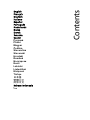 1
1
-
 2
2
-
 3
3
-
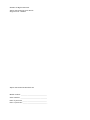 4
4
-
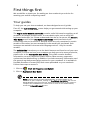 5
5
-
 6
6
-
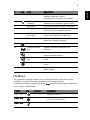 7
7
-
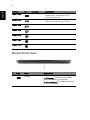 8
8
-
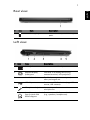 9
9
-
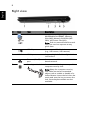 10
10
-
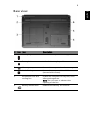 11
11
-
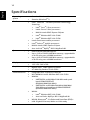 12
12
-
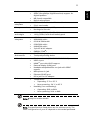 13
13
-
 14
14
-
 15
15
-
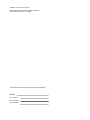 16
16
-
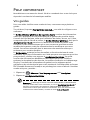 17
17
-
 18
18
-
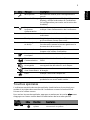 19
19
-
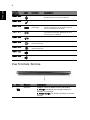 20
20
-
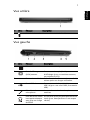 21
21
-
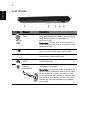 22
22
-
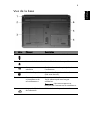 23
23
-
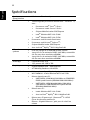 24
24
-
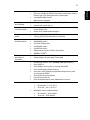 25
25
-
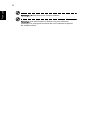 26
26
-
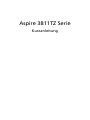 27
27
-
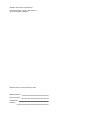 28
28
-
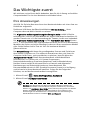 29
29
-
 30
30
-
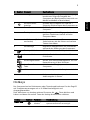 31
31
-
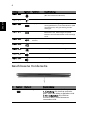 32
32
-
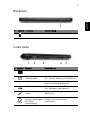 33
33
-
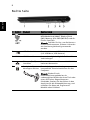 34
34
-
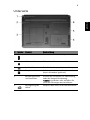 35
35
-
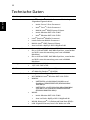 36
36
-
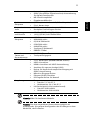 37
37
-
 38
38
-
 39
39
-
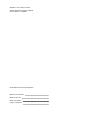 40
40
-
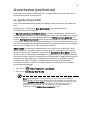 41
41
-
 42
42
-
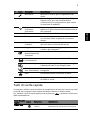 43
43
-
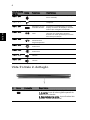 44
44
-
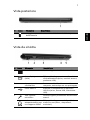 45
45
-
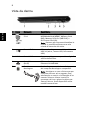 46
46
-
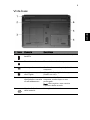 47
47
-
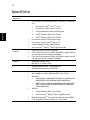 48
48
-
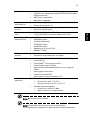 49
49
-
 50
50
-
 51
51
-
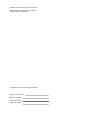 52
52
-
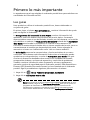 53
53
-
 54
54
-
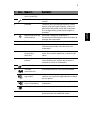 55
55
-
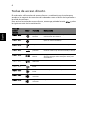 56
56
-
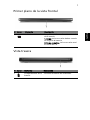 57
57
-
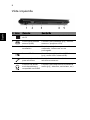 58
58
-
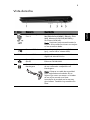 59
59
-
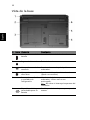 60
60
-
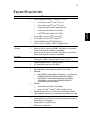 61
61
-
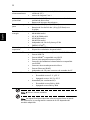 62
62
-
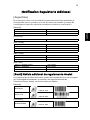 63
63
-
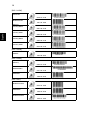 64
64
-
 65
65
-
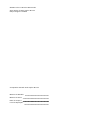 66
66
-
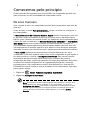 67
67
-
 68
68
-
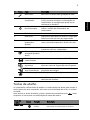 69
69
-
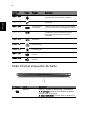 70
70
-
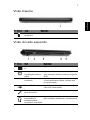 71
71
-
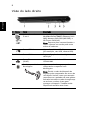 72
72
-
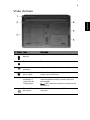 73
73
-
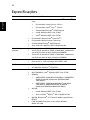 74
74
-
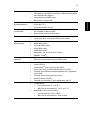 75
75
-
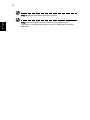 76
76
-
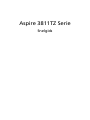 77
77
-
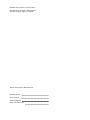 78
78
-
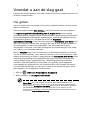 79
79
-
 80
80
-
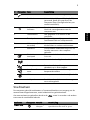 81
81
-
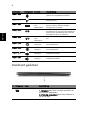 82
82
-
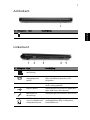 83
83
-
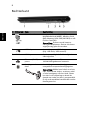 84
84
-
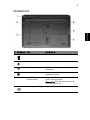 85
85
-
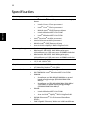 86
86
-
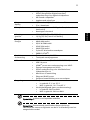 87
87
-
 88
88
-
 89
89
-
 90
90
-
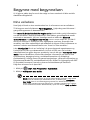 91
91
-
 92
92
-
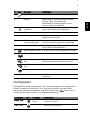 93
93
-
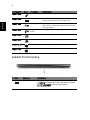 94
94
-
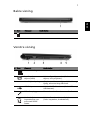 95
95
-
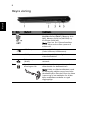 96
96
-
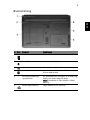 97
97
-
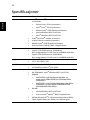 98
98
-
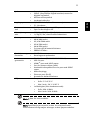 99
99
-
 100
100
-
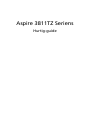 101
101
-
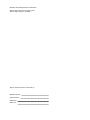 102
102
-
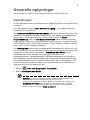 103
103
-
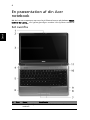 104
104
-
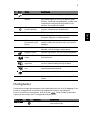 105
105
-
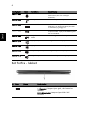 106
106
-
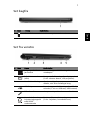 107
107
-
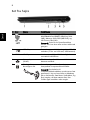 108
108
-
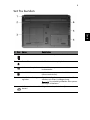 109
109
-
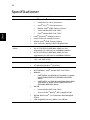 110
110
-
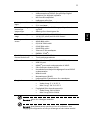 111
111
-
 112
112
-
 113
113
-
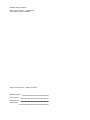 114
114
-
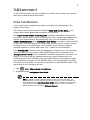 115
115
-
 116
116
-
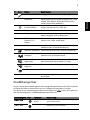 117
117
-
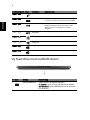 118
118
-
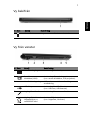 119
119
-
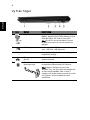 120
120
-
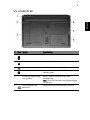 121
121
-
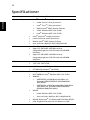 122
122
-
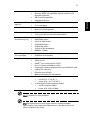 123
123
-
 124
124
-
 125
125
-
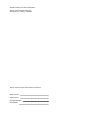 126
126
-
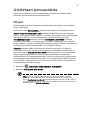 127
127
-
 128
128
-
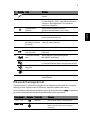 129
129
-
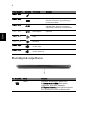 130
130
-
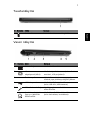 131
131
-
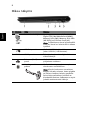 132
132
-
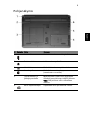 133
133
-
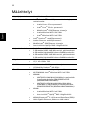 134
134
-
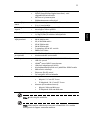 135
135
-
 136
136
-
 137
137
-
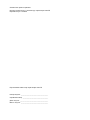 138
138
-
 139
139
-
 140
140
-
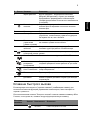 141
141
-
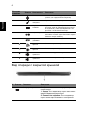 142
142
-
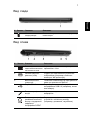 143
143
-
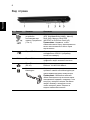 144
144
-
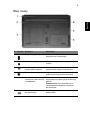 145
145
-
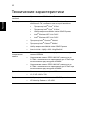 146
146
-
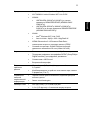 147
147
-
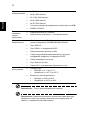 148
148
-
 149
149
-
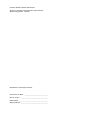 150
150
-
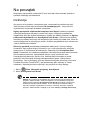 151
151
-
 152
152
-
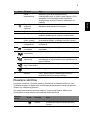 153
153
-
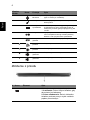 154
154
-
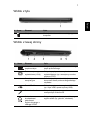 155
155
-
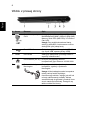 156
156
-
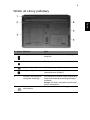 157
157
-
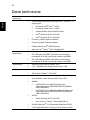 158
158
-
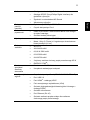 159
159
-
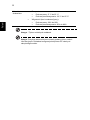 160
160
-
 161
161
-
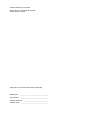 162
162
-
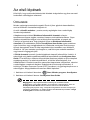 163
163
-
 164
164
-
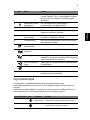 165
165
-
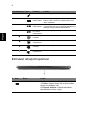 166
166
-
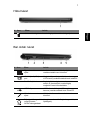 167
167
-
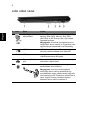 168
168
-
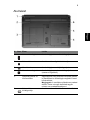 169
169
-
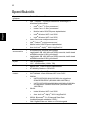 170
170
-
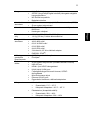 171
171
-
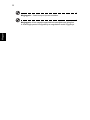 172
172
-
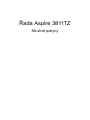 173
173
-
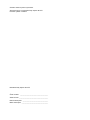 174
174
-
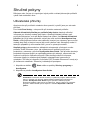 175
175
-
 176
176
-
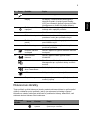 177
177
-
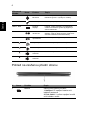 178
178
-
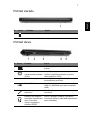 179
179
-
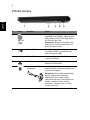 180
180
-
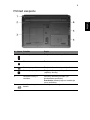 181
181
-
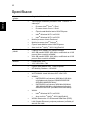 182
182
-
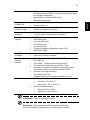 183
183
-
 184
184
-
 185
185
-
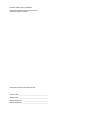 186
186
-
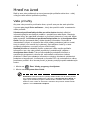 187
187
-
 188
188
-
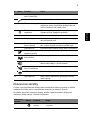 189
189
-
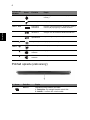 190
190
-
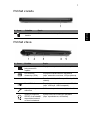 191
191
-
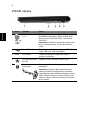 192
192
-
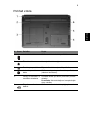 193
193
-
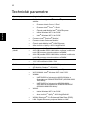 194
194
-
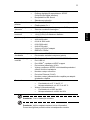 195
195
-
 196
196
-
 197
197
-
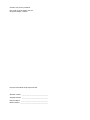 198
198
-
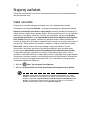 199
199
-
 200
200
-
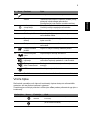 201
201
-
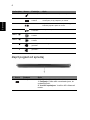 202
202
-
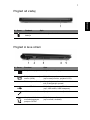 203
203
-
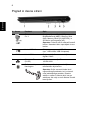 204
204
-
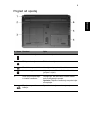 205
205
-
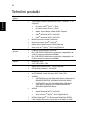 206
206
-
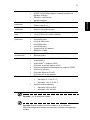 207
207
-
 208
208
-
 209
209
-
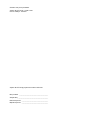 210
210
-
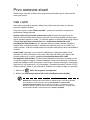 211
211
-
 212
212
-
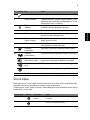 213
213
-
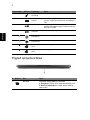 214
214
-
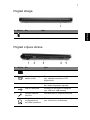 215
215
-
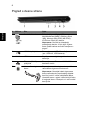 216
216
-
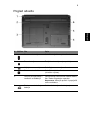 217
217
-
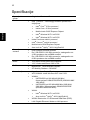 218
218
-
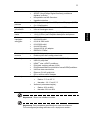 219
219
-
 220
220
-
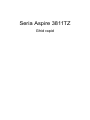 221
221
-
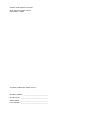 222
222
-
 223
223
-
 224
224
-
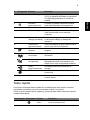 225
225
-
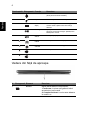 226
226
-
 227
227
-
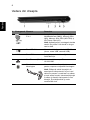 228
228
-
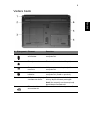 229
229
-
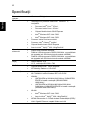 230
230
-
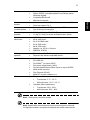 231
231
-
 232
232
-
 233
233
-
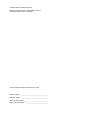 234
234
-
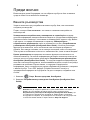 235
235
-
 236
236
-
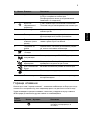 237
237
-
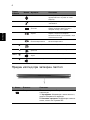 238
238
-
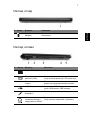 239
239
-
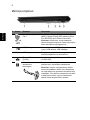 240
240
-
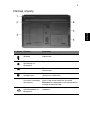 241
241
-
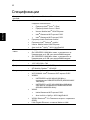 242
242
-
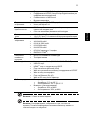 243
243
-
 244
244
-
 245
245
-
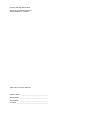 246
246
-
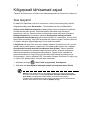 247
247
-
 248
248
-
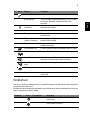 249
249
-
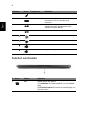 250
250
-
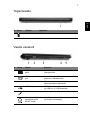 251
251
-
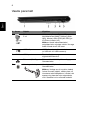 252
252
-
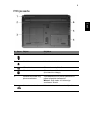 253
253
-
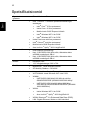 254
254
-
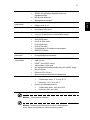 255
255
-
 256
256
-
 257
257
-
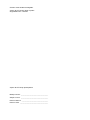 258
258
-
 259
259
-
 260
260
-
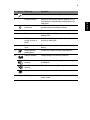 261
261
-
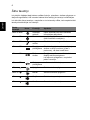 262
262
-
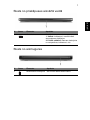 263
263
-
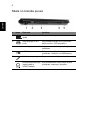 264
264
-
 265
265
-
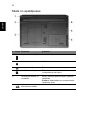 266
266
-
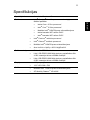 267
267
-
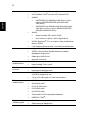 268
268
-
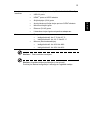 269
269
-
 270
270
-
 271
271
-
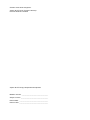 272
272
-
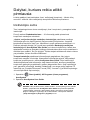 273
273
-
 274
274
-
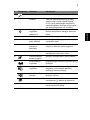 275
275
-
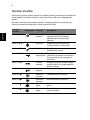 276
276
-
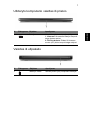 277
277
-
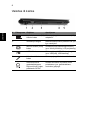 278
278
-
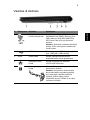 279
279
-
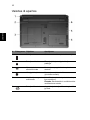 280
280
-
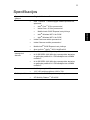 281
281
-
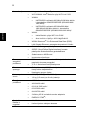 282
282
-
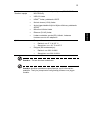 283
283
-
 284
284
-
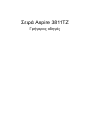 285
285
-
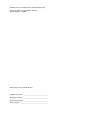 286
286
-
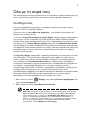 287
287
-
 288
288
-
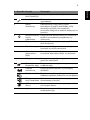 289
289
-
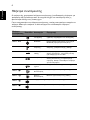 290
290
-
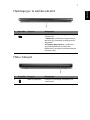 291
291
-
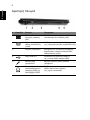 292
292
-
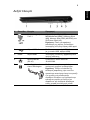 293
293
-
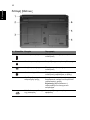 294
294
-
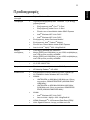 295
295
-
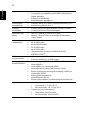 296
296
-
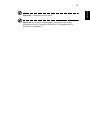 297
297
-
 298
298
-
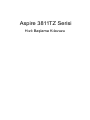 299
299
-
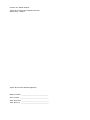 300
300
-
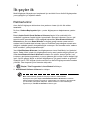 301
301
-
 302
302
-
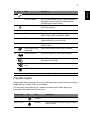 303
303
-
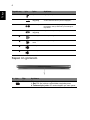 304
304
-
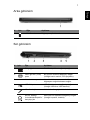 305
305
-
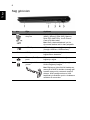 306
306
-
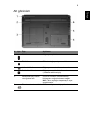 307
307
-
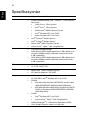 308
308
-
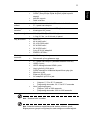 309
309
-
 310
310
-
 311
311
-
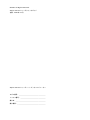 312
312
-
 313
313
-
 314
314
-
 315
315
-
 316
316
-
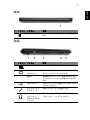 317
317
-
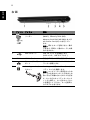 318
318
-
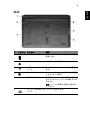 319
319
-
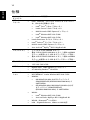 320
320
-
 321
321
-
 322
322
-
 323
323
-
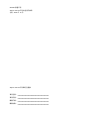 324
324
-
 325
325
-
 326
326
-
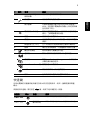 327
327
-
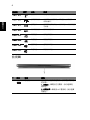 328
328
-
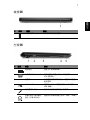 329
329
-
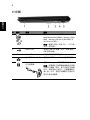 330
330
-
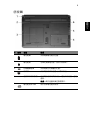 331
331
-
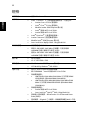 332
332
-
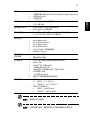 333
333
-
 334
334
-
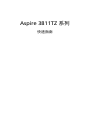 335
335
-
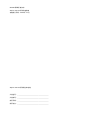 336
336
-
 337
337
-
 338
338
-
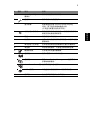 339
339
-
 340
340
-
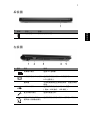 341
341
-
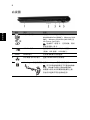 342
342
-
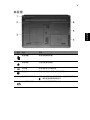 343
343
-
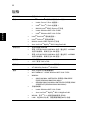 344
344
-
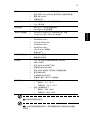 345
345
-
 346
346
-
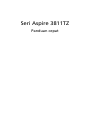 347
347
-
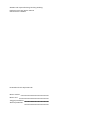 348
348
-
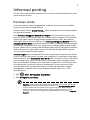 349
349
-
 350
350
-
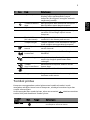 351
351
-
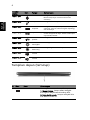 352
352
-
 353
353
-
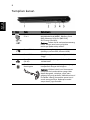 354
354
-
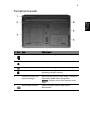 355
355
-
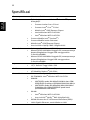 356
356
-
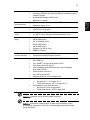 357
357
-
 358
358
-
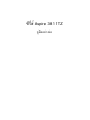 359
359
-
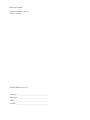 360
360
-
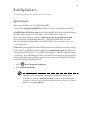 361
361
-
 362
362
-
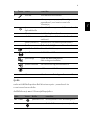 363
363
-
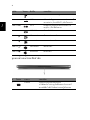 364
364
-
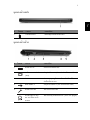 365
365
-
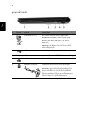 366
366
-
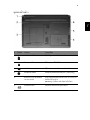 367
367
-
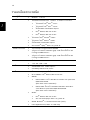 368
368
-
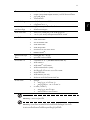 369
369
Acer Aspire 3811TG Snelstartgids
- Categorie
- Notitieboekjes
- Type
- Snelstartgids
- Deze handleiding is ook geschikt voor
in andere talen
- English: Acer Aspire 3811TG Quick start guide
- italiano: Acer Aspire 3811TG Guida Rapida
- русский: Acer Aspire 3811TG Инструкция по началу работы
- français: Acer Aspire 3811TG Guide de démarrage rapide
- español: Acer Aspire 3811TG Guía de inicio rápido
- Deutsch: Acer Aspire 3811TG Schnellstartanleitung
- português: Acer Aspire 3811TG Guia rápido
- slovenčina: Acer Aspire 3811TG Stručná príručka spustenia
- dansk: Acer Aspire 3811TG Hurtig start guide
- suomi: Acer Aspire 3811TG Pikaopas
- čeština: Acer Aspire 3811TG Rychlý návod
- 日本語: Acer Aspire 3811TG クイックスタートガイド
- svenska: Acer Aspire 3811TG Snabbstartsguide
- eesti: Acer Aspire 3811TG Lühike juhend
- Türkçe: Acer Aspire 3811TG Hızlı başlangıç Kılavuzu
- polski: Acer Aspire 3811TG Skrócona instrukcja obsługi
- română: Acer Aspire 3811TG Ghid de inițiere rapidă
Gerelateerde papieren
-
Acer Aspire 3810TZ Snelstartgids
-
Acer Aspire 7235G Snelstartgids
-
Acer Aspire 5810TZ Snelstartgids
-
Acer Aspire 1810T Snelstartgids
-
Acer ASPIRE MC-605ASPIRE MC-605-007 de handleiding
-
Acer Aspire 5745DG Snelstartgids
-
Acer Aspire 1825PTZ Snelstartgids
-
Acer Aspire 5745P Snelstartgids
-
Acer Aspire 7745G Snelstartgids
-
Acer Aspire 3820T Snelstartgids
Andere documenten
-
Exceleram ER3005A Data papier
-
Konig Electronic CSU3ACR200BL de handleiding
-
König CMP-MOUSEHUB10 Handleiding
-
König CMP-CARDRW43 Handleiding
-
Konig Electronic CMP-CARDRW43 Handleiding
-
HP COMPAQ PRESARIO X1010EA de handleiding
-
HP PageWide Enterprise Color MFP 586 series Installatie gids
-
HP Pavilion Gaming Keyboard Snelstartgids
-
Graco Affix Group 2/3 Car Seat Handleiding